Εγκατάσταση του πρόσθετου σύσκεψης Microsoft Teams για το Google Workspace
Προγραμματίστε και συμμετάσχετε σε συσκέψεις του Teams απευθείας από το ημερολόγιο Google με το πρόσθετο σύσκεψης του Teams.
Σημειώσεις:
-
Οι συσκέψεις που προγραμματίζετε με το πρόσθετο σύσκεψης του Teams θα εμφανίζονται μόνο στο ημερολόγιο Google. Δεν συγχρονίζονται με άλλα ημερολόγια της Microsoft. Για να συγχρονίσετε τα μηνύματα ηλεκτρονικού ταχυδρομείου και τα ημερολόγιά σας, ανατρέξτε στο θέμα Σύνδεση Microsoft Teams Essentials σε υπάρχον σύστημα ηλεκτρονικού ταχυδρομείου με το ημερολόγιο.
-
Οι σημειώσεις συσκέψεων και τεχνητής νοημοσύνης, η δημιουργία κωδικού πρόσβασης και το Copilot δεν υποστηρίζονται σε συσκέψεις που έχουν προγραμματιστεί με το πρόσθετο σύσκεψης του Teams.
Εγκατάσταση του πρόσθετου Teams
Εγκαταστήστε το πρόσθετο Teams απευθείας από το Google Workspace Marketplace ή από το ημερολόγιο Google.
Για να εγκαταστήσετε το πρόσθετο Teams από το ημερολόγιο Google:
-
Επιλέξτε Λήψη πρόσθετων

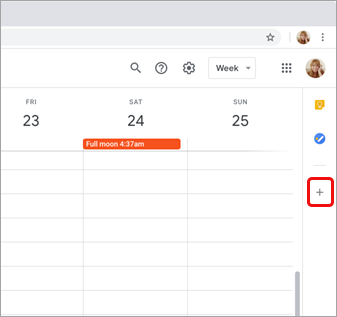
-
Εάν ο πίνακας είναι κρυφός, επιλέξτε Εμφάνιση πλευρικού πίνακα

-
-
Κάντε αναζήτηση στο Teams στο Google Workspace Marketplace.
-
Επιλέξτε το πρόσθετο Σύσκεψη Microsoft Teams .
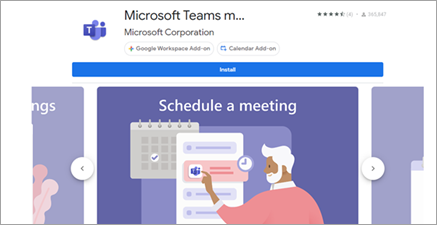
-
Επιλέξτε Εγκατάσταση και, στη συνέχεια, επιλέξτε Συνέχεια στην οθόνη δικαιωμάτων.
-
Επιλέξτε έναν λογαριασμό Google στην επόμενη οθόνη.
Το πρόσθετο Σύσκεψη Microsoft Teams θα εμφανιστεί στην πλαϊνή γραμμή.
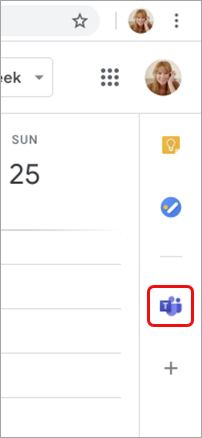
Είσοδος στο πρόσθετο Teams
-
Στο ημερολόγιο Google, επιλέξτε το πρόσθετο Teams.
-
Επιλέξτε Είσοδος. Πραγματοποιήστε είσοδο στον εταιρικό ή σχολικό λογαριασμό Microsoft που χρησιμοποιείτε για να αποκτήσετε πρόσβαση στο Teams.
-
Επιλέξτε Εξουσιοδότηση πρόσβασης.
Αντιμετώπιση προβλημάτων
Σφάλμα εξουσιοδότησης
Εάν εμφανιστεί ένα σφάλμα εξουσιοδότησης όταν προσπαθείτε να προσθέσετε μια σύσκεψη του Microsoft Teams στην εκδήλωση ημερολογίου Google, πρέπει να δώσετε στο πρόσθετο πρόσβαση στον λογαριασμό Google.
Για να δώσετε στο πρόσθετο πρόσβαση στο λογαριασμό σας Google:
-
Επιλέξτε το κείμενο σφάλματος Εξουσιοδότηση στο συμβάν ημερολογίου Google ή ανοίξτε το πρόσθετο από το πλευρικό πλαίσιο.
-
Επιλέξτε Εξουσιοδότηση πρόσβασης.
Εάν είστε διαχειριστής του Google Workspace και έχετε εγκαταστήσει το πρόσθετο εκ μέρους των χρηστών μας μέσω του Google Workspace Διαχείριση Console, μπορείτε να εξουσιοδοτήσετε το πρόσθετο εκ μέρους όλων των χρηστών σας.
-
Ανοίξτε το Google Workspace Διαχείριση Console.
-
Επιλέξτε Εφαρμογές > τις εφαρμογές Google Workspace Marketplace > Apps list.
-
Επιλέξτε Σύσκεψη Microsoft Teams από τη λίστα των εγκατεστημένων εφαρμογών τομέα.
-
Στην περιοχή Πρόσβαση δεδομένων , επιλέξτε Εκχώρηση πρόσβασης.
Δεν είναι δυνατή η εισαγωγή πληροφοριών λογαριασμού για την είσοδο
Ανοίγει ένα ξεχωριστό παράθυρο του προγράμματος περιήγησης για τη συλλογή των πληροφοριών εισόδου σας στο Microsoft Teams. Αν δεν εμφανίζεται ξεχωριστό παράθυρο αφού επιλέξετε Είσοδος, ελέγξτε τις ρυθμίσεις του προγράμματος περιήγησης για να βεβαιωθείτε ότι επιτρέπονται τα αναδυόμενα παράθυρα.
Θέλετε να μάθετε περισσότερα;
Για διαχειριστές ΙΤ
Ρύθμιση πρόσθετου σύσκεψης του Microsoft Teams για το Google Workspace










